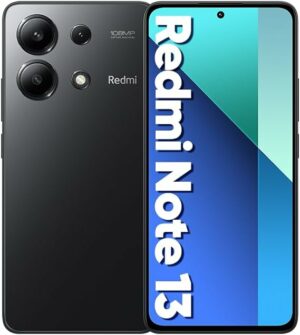11 novidades legais do Android 11 Beta
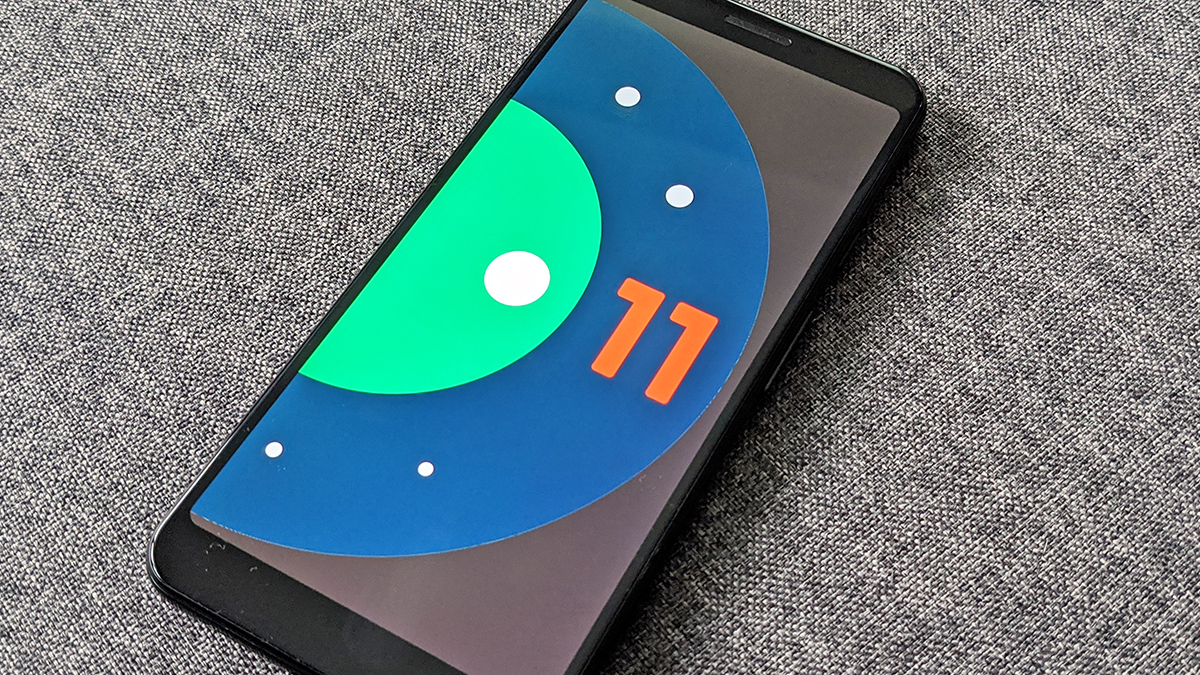
A versão beta do Android 11 finalmente chegou e está disponível para download nos smartphones Pixel mais recentes — mas não se preocupe, ela também será expandida em breve para outros aparelhos. Como o Google teve que cancelar sua conferência Google I/O deste ano por razões óbvias, a empresa não teve a chance de exibir os novos recursos do sistema. Mas fizemos algumas pesquisas para encontrar tudo o que você precisa saber sobre a versão beta mais recente.
Como nos anos anteriores, esteja avisado: os recursos na versão beta e no preview para desenvolvedores nem sempre chegam à versão final do Android e podem mudar significativamente.
Também há mais por vir: o Android 11 oferece suporte oficial a uma série de novos emojis, embora ainda não tenham sido adicionados ao Gboard. Estas são todas as melhorias e ajustes interessantes que vimos até agora. Se você possui um telefone compatível, pode instalar o Android 11 Beta usando este link e seguir em frente enquanto listamos as novidades.
1. Mais opções no menu de ligar e desligar
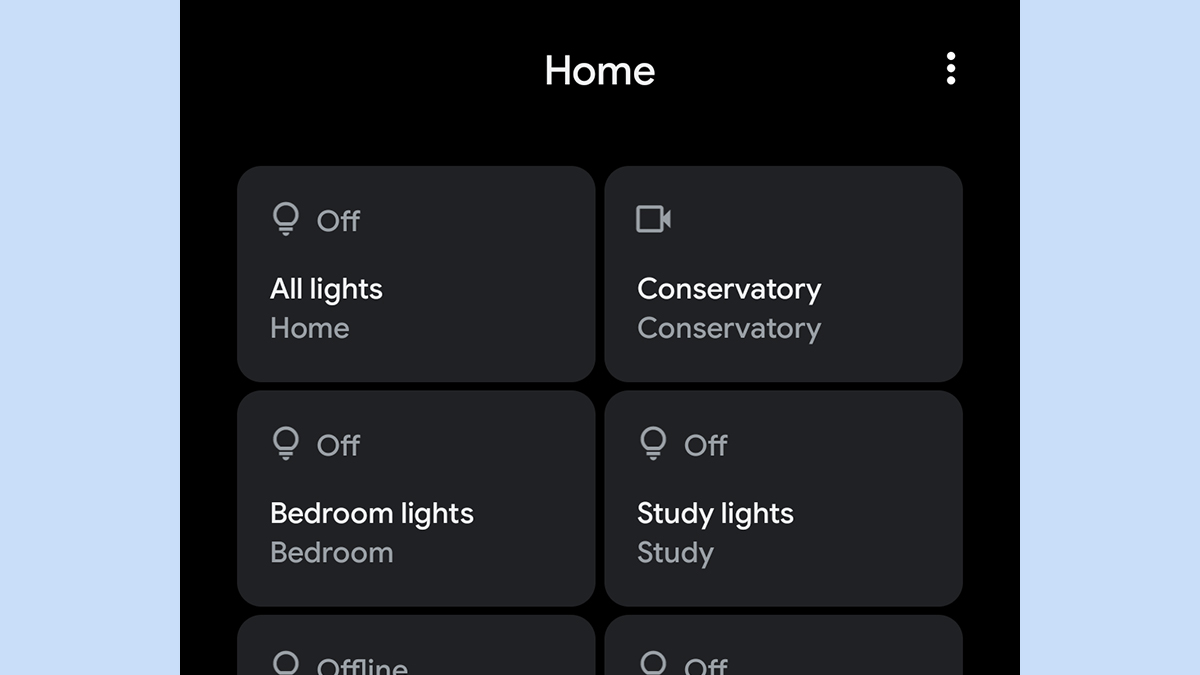 O menu que aparece quando você aperta e segura o botão liga/desliga foi reformulado no Android 11. Links para suas informações de emergência e as opções Desligar e Reiniciar continuam ali, e a área também mostra seus cartões do Google Pay (conforme as atualizações mais recentes do Android 10 no Pixel) e botões rápidos de controles de smart home, extraídos do aplicativo Google Home.
O menu que aparece quando você aperta e segura o botão liga/desliga foi reformulado no Android 11. Links para suas informações de emergência e as opções Desligar e Reiniciar continuam ali, e a área também mostra seus cartões do Google Pay (conforme as atualizações mais recentes do Android 10 no Pixel) e botões rápidos de controles de smart home, extraídos do aplicativo Google Home.
2. Mais opções de temas
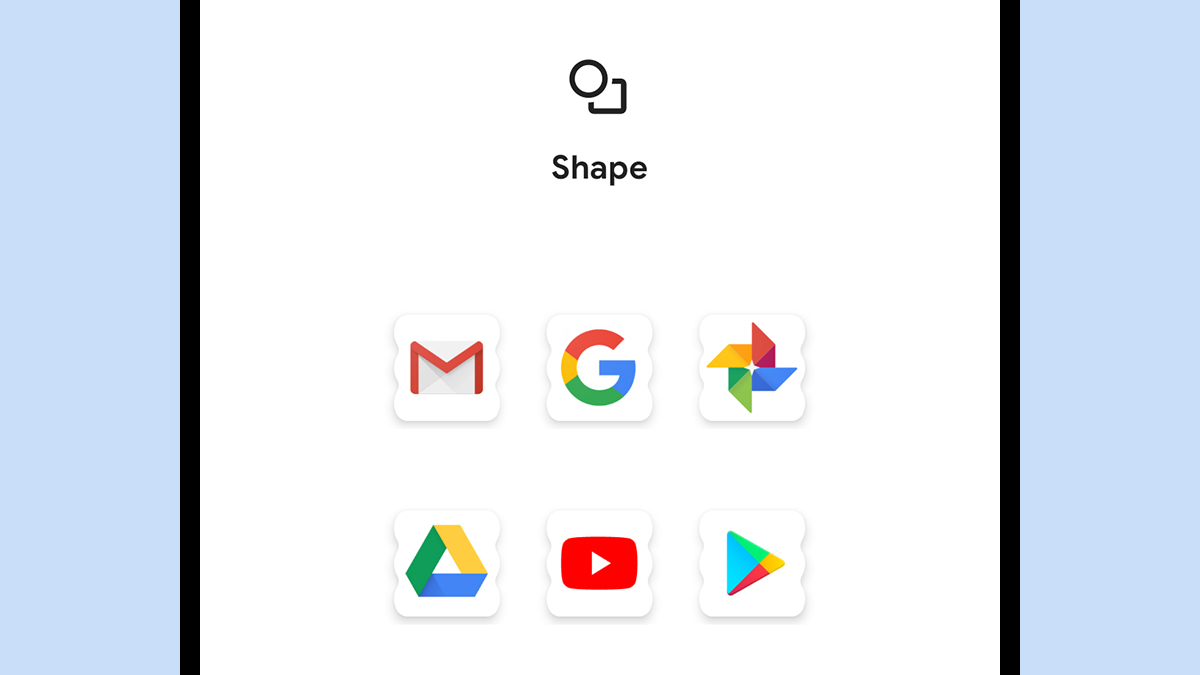 Algumas opções básicas para alterar o tema do seu dispositivo — formas de ícones, cores etc — já apareceram no Android 10, mas o Android 11 adiciona mais algumas — e elas provavelmente serão expandidas nos próximos meses. Para encontrar e aplicar os temas disponíveis, vá para Tela e Temas e papéis de parede em Configurações.
Algumas opções básicas para alterar o tema do seu dispositivo — formas de ícones, cores etc — já apareceram no Android 10, mas o Android 11 adiciona mais algumas — e elas provavelmente serão expandidas nos próximos meses. Para encontrar e aplicar os temas disponíveis, vá para Tela e Temas e papéis de parede em Configurações.
3. Conversas ganharam tratamento especial
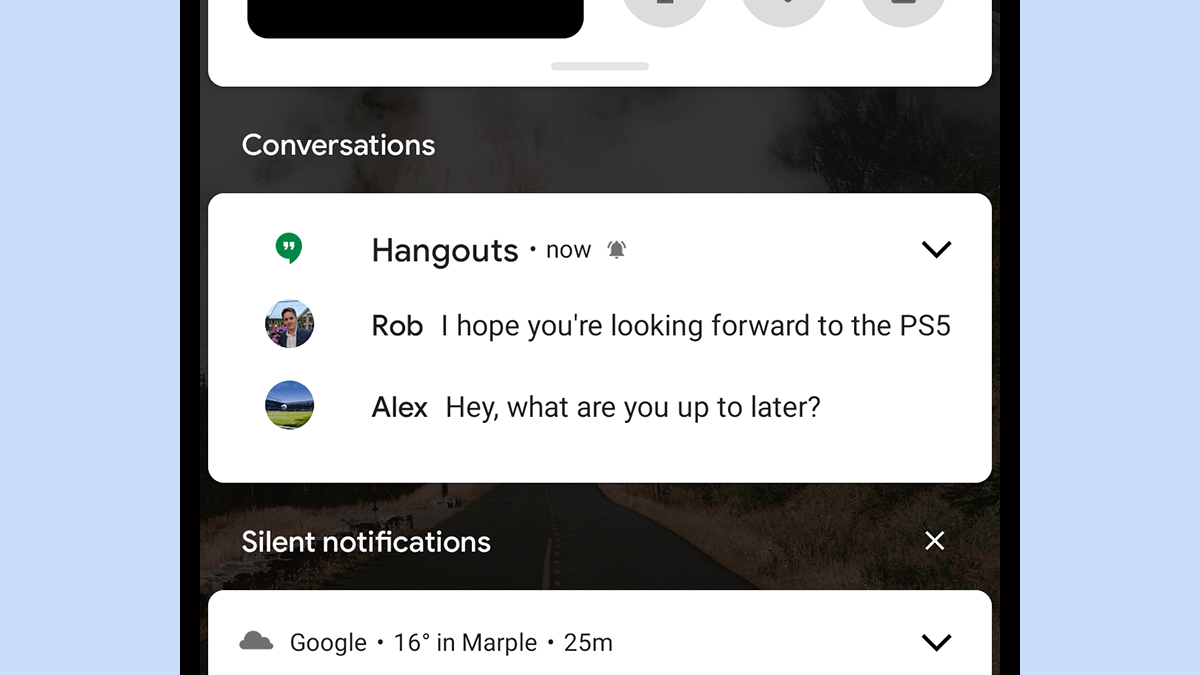 As conversas em qualquer aplicativo de mensagens são tratadas de maneira diferente de outras notificações, com sua própria gaveta na lista de notificações. Qualquer conversa também pode ser fixada como um balão na lateral da tela, semelhante ao recurso de chat heads do Facebook Messenger. Vá para Aplicativos e notificações e, em seguida, Notificações nas configurações para gerenciar isso.
As conversas em qualquer aplicativo de mensagens são tratadas de maneira diferente de outras notificações, com sua própria gaveta na lista de notificações. Qualquer conversa também pode ser fixada como um balão na lateral da tela, semelhante ao recurso de chat heads do Facebook Messenger. Vá para Aplicativos e notificações e, em seguida, Notificações nas configurações para gerenciar isso.
4. Você pode priorizar conversas
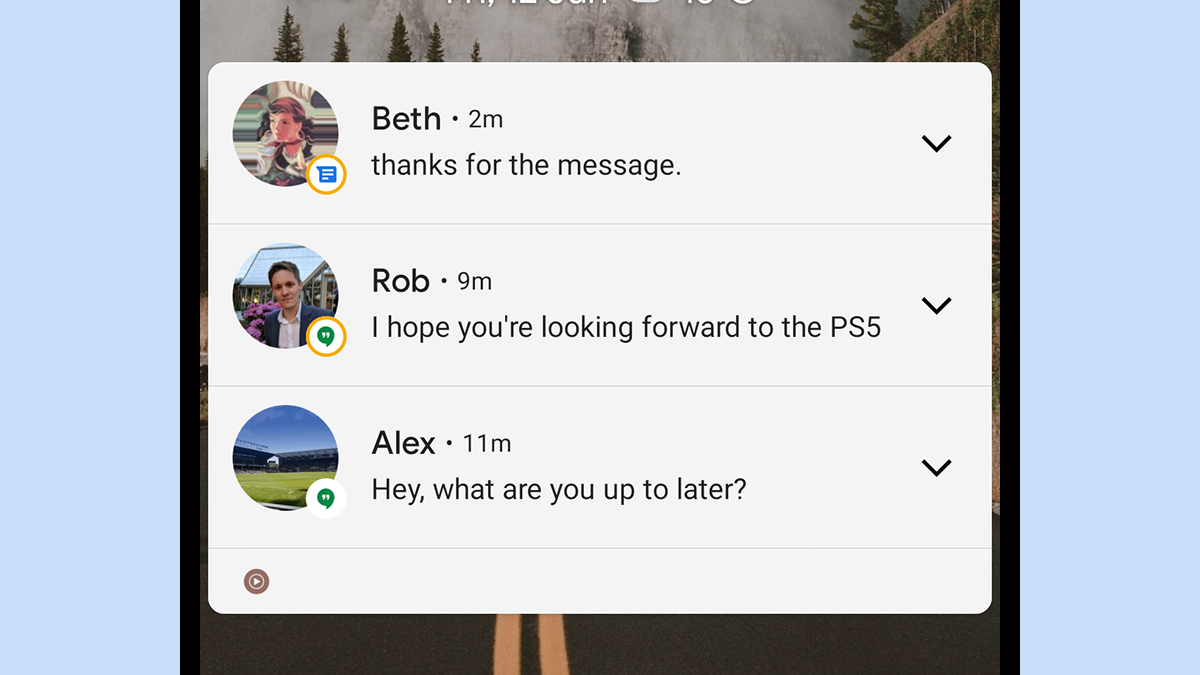 As conversas já recebem tratamento diferenciado, mas você pode dar a algumas delas um tratamento ainda mais especial. Marque uma conversa como Prioritária tocando e segurando sua notificação. Ela sempre aparecerá na parte superior de seus alertas e as mensagens dessas pessoas poderão aparecer mesmo no modo Não perturbe. Isso é muito útil para priorizar mensagens das pessoas mais importantes.
As conversas já recebem tratamento diferenciado, mas você pode dar a algumas delas um tratamento ainda mais especial. Marque uma conversa como Prioritária tocando e segurando sua notificação. Ela sempre aparecerá na parte superior de seus alertas e as mensagens dessas pessoas poderão aparecer mesmo no modo Não perturbe. Isso é muito útil para priorizar mensagens das pessoas mais importantes.
5. Sugestões de aplicativos na tela inicial
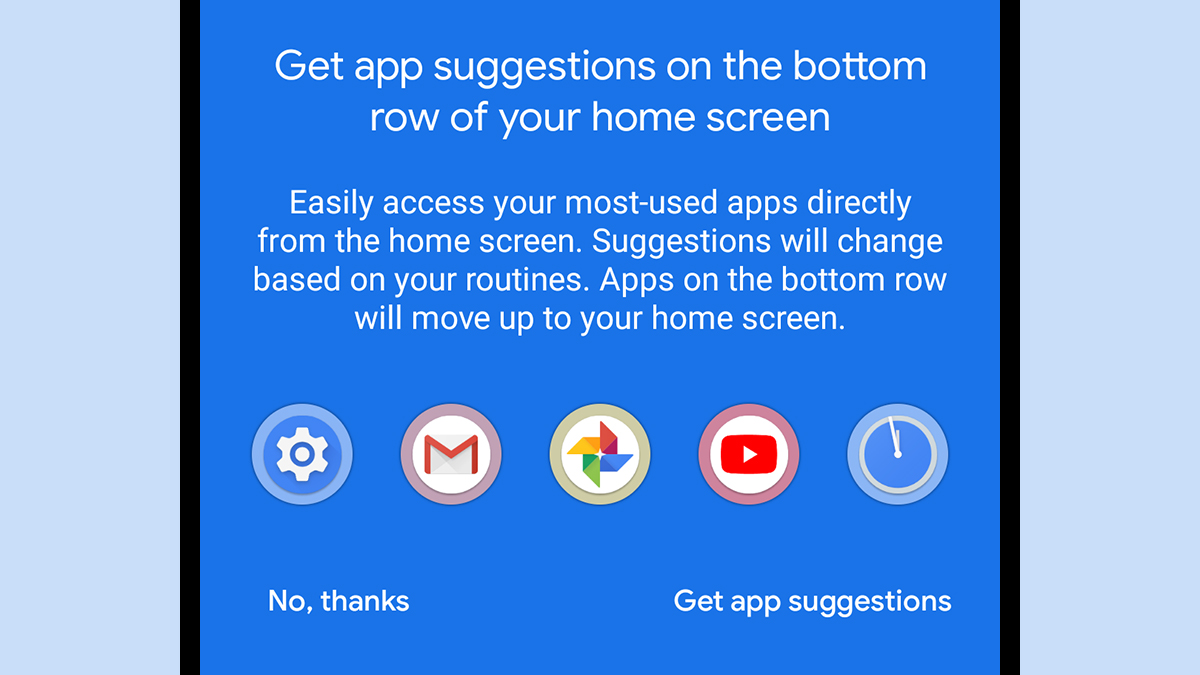 Você fica perdido na hora de encontrar o aplicativo que precisa usar? O Android já coloca os aplicativos usados com frequência na parte superior da gaveta, mas no Android 11, você também pode mostrá-los na tela inicial. Pressione e segure uma parte em branco da tela inicial e escolha Configurações da tela inicial e Sugestões na tela inicial para habilitá-las. A nova linha fica embaixo do dock principal.
Você fica perdido na hora de encontrar o aplicativo que precisa usar? O Android já coloca os aplicativos usados com frequência na parte superior da gaveta, mas no Android 11, você também pode mostrá-los na tela inicial. Pressione e segure uma parte em branco da tela inicial e escolha Configurações da tela inicial e Sugestões na tela inicial para habilitá-las. A nova linha fica embaixo do dock principal.
6. Um media player em Configurações rápidas
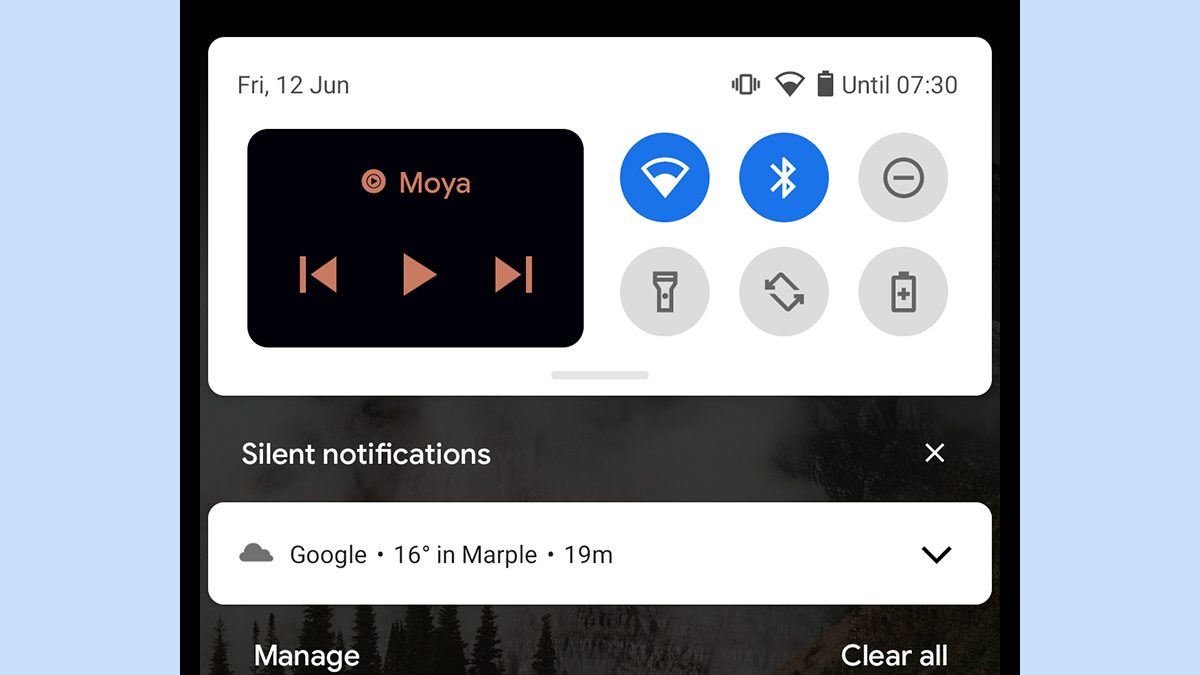 No Android 10, os controles do media player aparecem em uma notificação persistente; no Android 11, você pode colocá-los no painel Configurações rápidas. No entanto, essa opção só aparece se você ativar as opções de desenvolvedor no seu dispositivo — o que significa que este recurso pode não chegar ao código final do Android 11. A opção Reinício de mídia aparecerá no menu de Opções do desenvolvedor.
No Android 10, os controles do media player aparecem em uma notificação persistente; no Android 11, você pode colocá-los no painel Configurações rápidas. No entanto, essa opção só aparece se você ativar as opções de desenvolvedor no seu dispositivo — o que significa que este recurso pode não chegar ao código final do Android 11. A opção Reinício de mídia aparecerá no menu de Opções do desenvolvedor.
7. Opções de captura de tela melhoradas
 Faça uma captura de tela no Android 11 e você verá uma pequena caixa de diálogo pop-up no canto inferior esquerdo, permitindo que você compartilhe ou edite imediatamente. No Android 10, essa caixa de diálogo aparece como uma notificação. Também dá para fazer capturas de tela rolando ou estendidas (para acessar sites inteiros, por exemplo) também aparecerá aqui, mas permanece oculta por enquanto.
Faça uma captura de tela no Android 11 e você verá uma pequena caixa de diálogo pop-up no canto inferior esquerdo, permitindo que você compartilhe ou edite imediatamente. No Android 10, essa caixa de diálogo aparece como uma notificação. Também dá para fazer capturas de tela rolando ou estendidas (para acessar sites inteiros, por exemplo) também aparecerá aqui, mas permanece oculta por enquanto.
8. Um gravador de tela nativo, finalmente
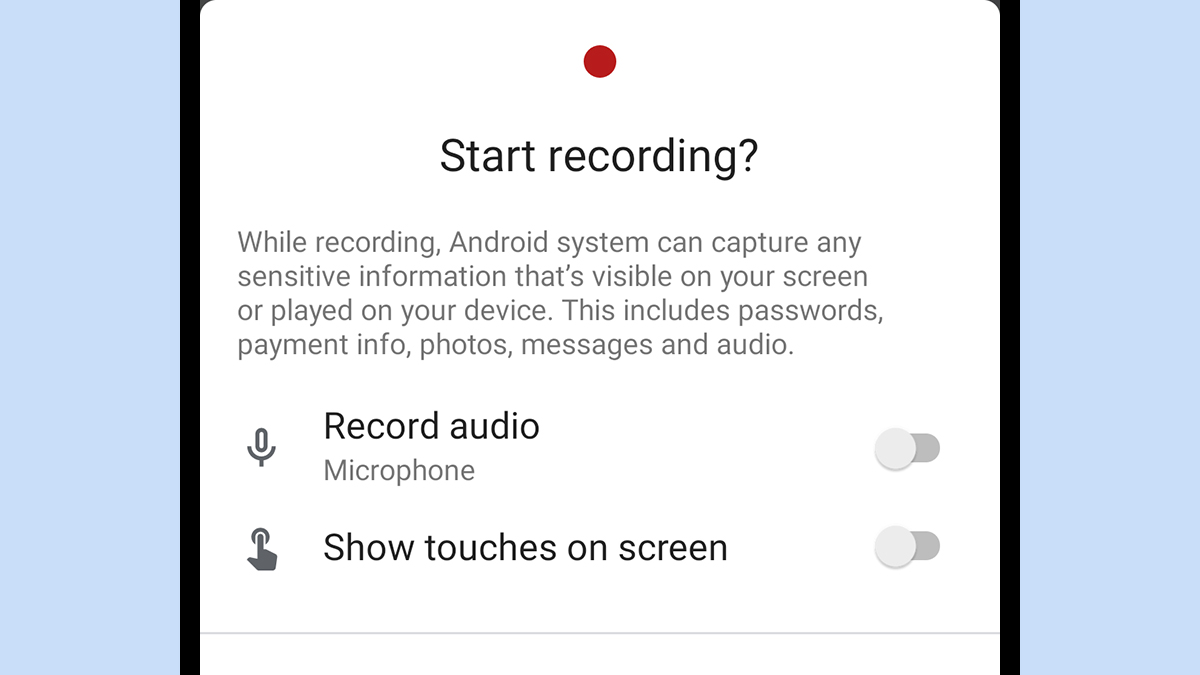 O Android 10 beta tinha um gravador de tela rudimentar, mas foi removido antes do lançamento final. Agora está de volta (e espero que seja para ficar) na versão beta do Android 11. Ele aparece como um ícone no painel Configurações rápidas, mas não por padrão. Você precisará tocar no ícone da caneta na parte inferior esquerda do painel para arrastar a opção Gravação de tela.
O Android 10 beta tinha um gravador de tela rudimentar, mas foi removido antes do lançamento final. Agora está de volta (e espero que seja para ficar) na versão beta do Android 11. Ele aparece como um ícone no painel Configurações rápidas, mas não por padrão. Você precisará tocar no ícone da caneta na parte inferior esquerda do painel para arrastar a opção Gravação de tela.
9. Dê permissões apenas uma vez
 Assim como no iOS, o Android 11 permite conceder permissões para uma única ocasião. Assim, um aplicativo de mensagens pode usar seu microfone para gravar um clipe de áudio, por exemplo, mas precisará pedir permissão novamente na próxima vez. Como antes, você pode controlar as permissões de um aplicativo selecionando Aplicativos e notificações e, em seguida, o aplicativo desejado.
Assim como no iOS, o Android 11 permite conceder permissões para uma única ocasião. Assim, um aplicativo de mensagens pode usar seu microfone para gravar um clipe de áudio, por exemplo, mas precisará pedir permissão novamente na próxima vez. Como antes, você pode controlar as permissões de um aplicativo selecionando Aplicativos e notificações e, em seguida, o aplicativo desejado.
10. Permissões resetadas automaticamente
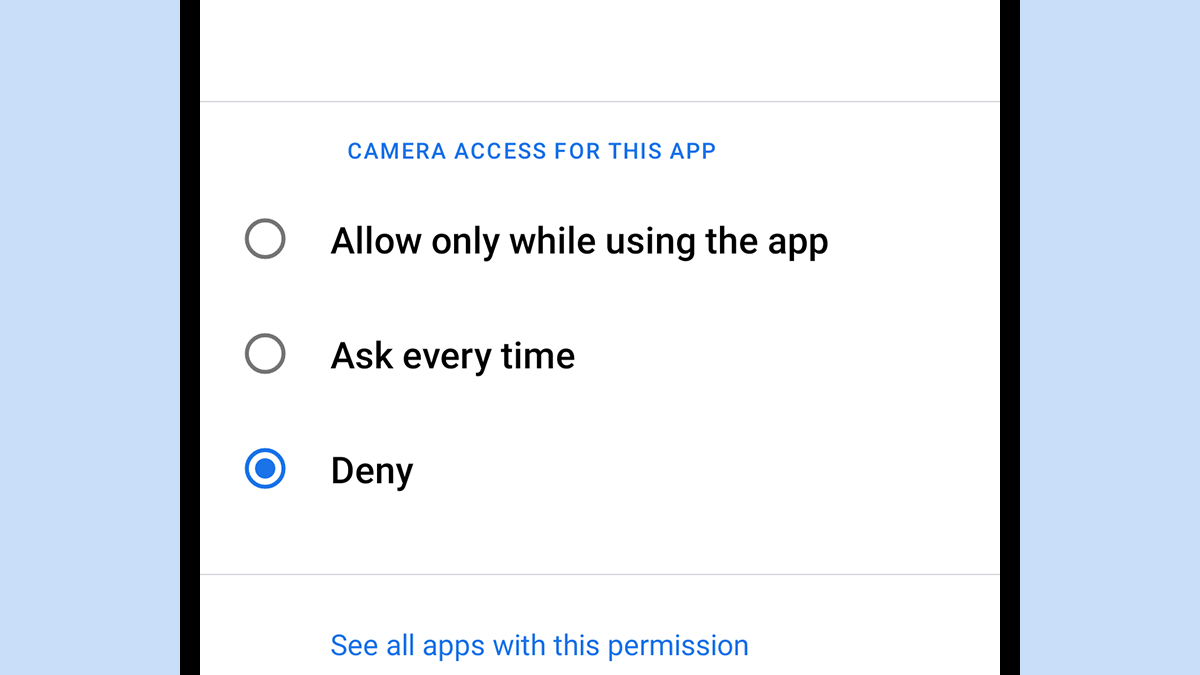 Pessoalmente, esse é meu recurso favorito. Se o Android 11 detectar que você não usa um aplicativo há algum tempo, ele reseta todas as suas permissões. Se você ativar o aplicativo novamente, ele precisará começar a solicitar permissões do zero, para que você não precise se preocupar com aplicativos antigos que continuam rastreando sua localização ou acessando sua câmera, mesmo sem nunca serem usados.
Pessoalmente, esse é meu recurso favorito. Se o Android 11 detectar que você não usa um aplicativo há algum tempo, ele reseta todas as suas permissões. Se você ativar o aplicativo novamente, ele precisará começar a solicitar permissões do zero, para que você não precise se preocupar com aplicativos antigos que continuam rastreando sua localização ou acessando sua câmera, mesmo sem nunca serem usados.
11. Agende o modo escuro
 Como vimos no preview para desenvolvedores, com o Android 11, você pode agendar a ativação e a desativação do modo escuro com base no horário. Em Configurações, escolha Tela, Tema escuro e Agenda para fazer suas escolhas — você pode configurar horários personalizados ou ativar e desativar o modo com base nos horários locais do pôr do sol e do nascer do sol.
Como vimos no preview para desenvolvedores, com o Android 11, você pode agendar a ativação e a desativação do modo escuro com base no horário. Em Configurações, escolha Tela, Tema escuro e Agenda para fazer suas escolhas — você pode configurar horários personalizados ou ativar e desativar o modo com base nos horários locais do pôr do sol e do nascer do sol.